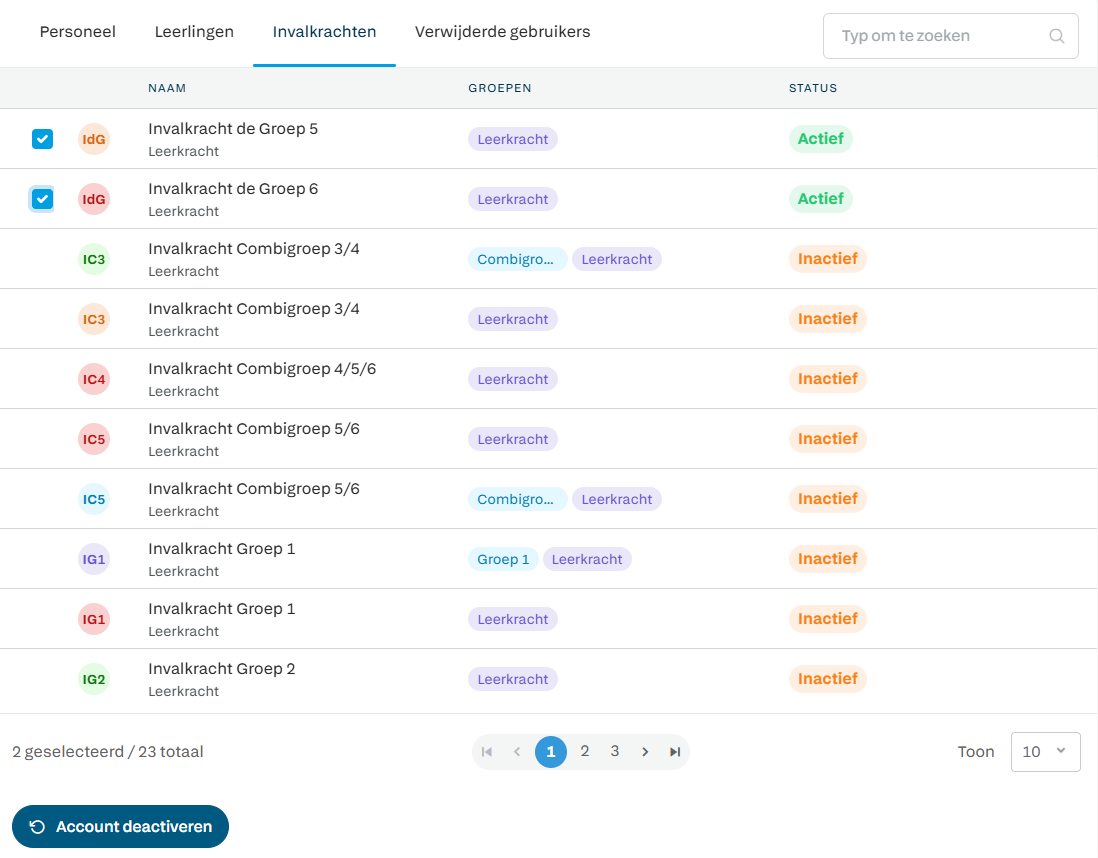Invalleerkrachten
Hoe geef je leerkrachten die slechts enkele dagen invallen in een groep op een eenvoudige manier toegang tot Start, Focus en de Basispoort-programma's? Basispoort koppelt automatisch een anonieme invalkracht aan iedere groep die het vanuit het LAS ontvangt. In Start is hier een stap aan toegevoegd. Daarmee kun je als ICT-coördinator in één klap een einde maken aan:
- Het delen van accounts van vaste medewerkers met invallers (niet echt privacyproof!)
- De vervelende situatie dat een inval-account pas de volgende dag in Start beschikbaar is.
- Invallers langer dan hun invalbeurt toegang hebben tot Start als je vergeet het inval-account te verwijderen.
- Extra werkzaamheden voor jou als ICT-coördinator. Bijvoorbeeld omdat ontdekt wordt dat niet de juiste programma's aan de invaller zijn toegewezen, of omdat er geen Office-account is aangemaakt en de invaller daardoor niet kan inloggen in de computer.
Direct naar:
Toegang voor een invaller intrekken (deactiveren)
Een invaller toegang geven
- Open Admin.
- Zorg dat je in het linkermenu Gebruikers hebt geselecteerd.
- Klik op het tabblad Invalkrachten.
- Zoek het juiste invalaccount en klik deze aan. Je kan hiervoor ook het zoekvenster gebruiken.
- Pas de naam van het account aan naar de naam van de invaller. Dit is belangrijk zodat later in de logging teruggekeken kan worden wie wanneer toegang heeft gehad tot het account.
- Pas eventueel de gebruikersnaam van het account aan.
Stel de vervaldatum van het account in, dit kan tot maximaal 5 werkdagen in de toekomst.
Een invaller die voor langere tijd gaat invallen kan je het beste in het LAS invoeren en aan de groep koppelen om een account te maken.
- Vul het e-mailadres van de invaller in.
- Stel een sterk wachtwoord in voor het account.
Geef de gebruikersnaam en het wachtwoord aan de invaller. Er kan meteen worden ingelogd.

Gegevens Invalkracht
Resultaat
Het account is nu geactiveerd. Vanaf nu kan de invaller;
- Inloggen op de laptop of computer die beschikbaar is gesteld
- Met de Basispoort software van de groep aan de slag.
- Andere (educatieve) programma's gebruiken die je school gebruikt. Het gaat om de programma's die in de Schoolbibliotheek aan de groep of aan het account zijn toegewezen.
- Werken met Focus als de school dit gebruikt.
- Inloggen in Teams, Drive etc. Uiteraard alleen als jullie die gebruiken, en COOL er een koppeling mee gemaakt heeft (provisioning).
Het enige dat jij nu nog hoeft te doen, is de invaller ontvangen en vertellen met welk wachtwoord hij of zij kan inloggen!
Toegang voor een invaller intrekken (deactiveren)
Automatische deactivatie aan de hand van vervaldatum.
Bij het activeren van het invalkracht-account, heb je een vervaldatum opgegeven. Op deze datum is het account niet meer te gebruiken door de invalkracht. Start zorgt er namelijk voor dat het account dat jij verstrekt, automatisch wordt ingetrokken. Geen werk dus voor jou als ICT-coördinator!
Gaat een invaller eerder dan de vervaldatum weg?
Dan kun je het account per direct deactiveren. Dit doe je zo:
- Vink het account aan in het invalkrachten overzicht, je kan ook meerdere accounts tegelijk selecteren.
Klik op de knop Account deactiveren.
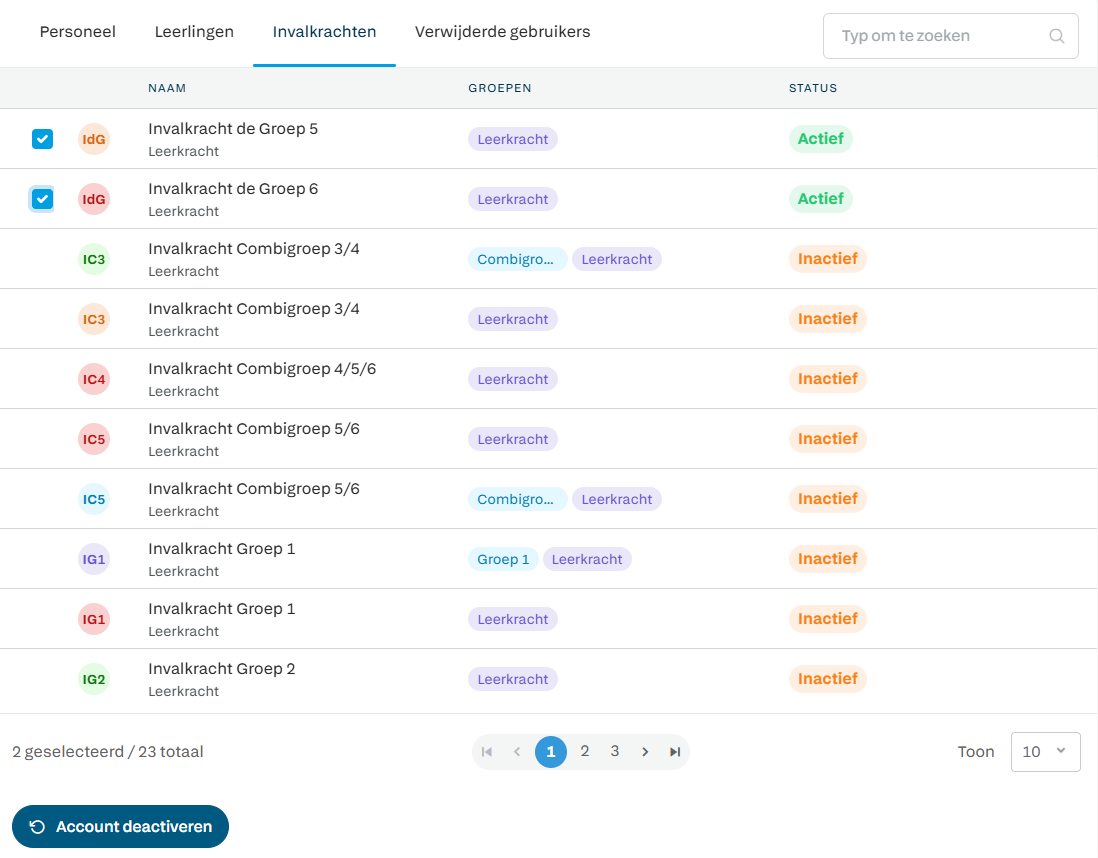
Meerdere accounts deactiveren Het is ook mogelijk het account aan te klikken en in het gebruiker bewerken scherm op Account deactiveren te klikken.

Account deactiveren
Bijzonderheden
- In principe werkt het inval-account grotendeels hetzelfde als dat van een leerkracht. Er zijn echter een paar bijzonderheden:
- De invalkracht kan geen gebruik maken van de functie wachtwoord vergeten.
- Gebruiken jullie op school Microsoft 365 en/of Google? Regelt Start de toegang tot deze omgevingen (provisioning)? Dan kan een invaller net als een vaste leerkracht gebruik maken van bijvoorbeeld Teams en Google Drive.
Goed om te weten:
- Deze oplossing is ontwikkeld om snel te kunnen schakelen wanneer dezelfde dag nog een leerkracht komt invallen. Deze invaller kan vervolgens maximaal vijf werkdagen met dit account inloggen in COOL.
- Gaat een invaller langer dan een paar dagen invallen? Maak dan een account aan in het LAS, alsof het een vaste leerkracht is en koppel die aan de juiste groep. De volgende dag zal het account in COOL beschikbaar zijn. Speel hier op in door al vóór de dag waarop de invaller haar werkzaamheden gaat uitvoeren, een account in het LAS te maken en de invaller te koppelen aan een groep. Dit wordt vervolgens 's nachts doorgegeven aan COOL.
- Het kan zijn dat de koppeling met Microsoft 365 niet aanstaat (we zeggen dan "er is geen provisioning met Microsoft 365"). In dat geval moet de invaller met een gastaccount inloggen op het apparaat. Vervolgens kan de invaller met het geactiveerde invalaccount in COOL inloggen.
- Blijft de knop Account activeren inactief? Controleer of alle velden zijn ingevuld en of je de naam van de invaller wel in het veld naam hebt ingevuld. Een achternaam die uit 1 teken bestaat of niet toegestane leestekens bevat (bijvoorbeeld een /) zorgt ervoor dat je het account niet kan activeren.